Webhely létrehozása a SharePointban
Webhely létrehozása
-
Válassza a SharePoint kezdőlapon a + Webhely létrehozása gombot.
-
A varázslóban:
-
Válassza ki, hogy Csapatwebhely vagy Kommunikációs webhely legyen-e a létrehozott webhely.
-
Írja be a webhely nevét (és tetszés szerint a leírását is).
-
Tetszés szerint ekkor választhatja a Szerkesztés

Fontos: A webhelycímben csak aláhúzásjelet, kötőjelet, aposztrófot vagy központozást tartalmazhat, és nem lehet az első vagy az utolsó karaktere pont.
-
Válassza ki a webhely adataihoz tartozó érzékenységi szintet.
-
Válassza ki, hogy nyilvános vagy személyes legyen-e a csoport (ha csapatwebhelyt készít).
-
Jelölje ki a webhely alapértelmezett nyelvét, majd kattintson a Tovább gombra.
-
-
A következő ablaktáblán adja meg a tulajdonosokat és a tagokat.
-
Kattintson vagy koppintson a Befejezés gombra.
A modern SharePoint-webhelyek pillanatok alatt létrehozhatók és használatba vehetők. Ha csapatwebhely létrehozását választotta, egy Microsoft 365-ös csoport is létrejön.
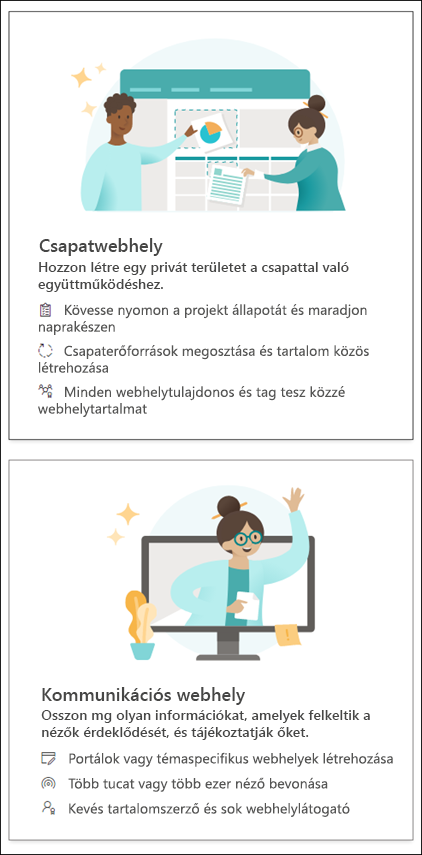
Lista vagy dokumentumtár hozzáadása
-
Nyissa meg azt a webhelyet, amelyen el szeretné helyezni a listát vagy a dokumentumtárat.
-
Kattintson az Új gombra.
-
Válassza a Lista vagy a Dokumentumtár lehetőséget.
-
A Létrehozás ablaktáblán:
-
Írja be a lista vagy a dokumentumtár nevét (és ha kívánja, a leírását is).
-
Válassza a Létrehozás lehetőséget.
-
Szűrők használata a megjelenített információ módosításához
-
Nyissa meg a webhelyen azt a listát vagy tárat, amelyet szűrni szeretne.
-
Válassza A szűrők ablaktáblájának megnyitása

-
A rendelkezésre álló lehetőségek közül válassza ki, hogy miképpen szeretné szűrni a listát vagy tárat.
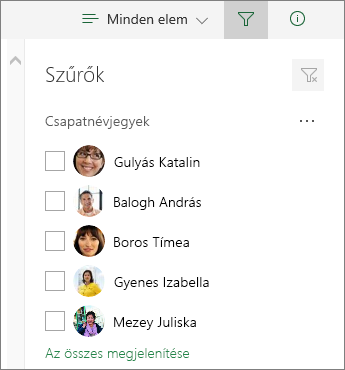
Lap hozzáadása
-
Nyissa meg azt a webhelyet, amelyhez lapot szeretne hozzáadni.
-
Kattintson az Új gombra.
-
Válassza a Lap lehetőséget.
-
Jelöljön ki egy sablont, és válassza a Lap létrehozása lehetőséget.
-
Írja be a lap nevét, majd vegyen fel minden egyéb kívánt tartalmat.
Kijelzőket használva szöveget, képeket és egyéb tartalmat vehet fel.
-
Amikor elkészült, válassza a Közzététel lehetőséget.
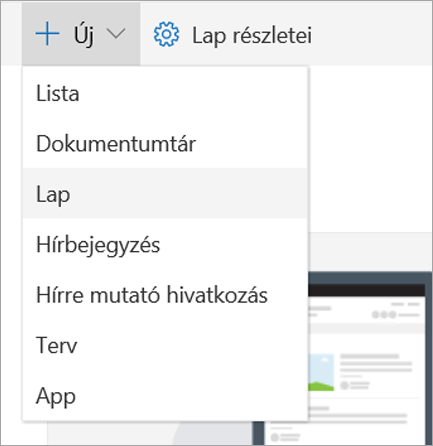
Kijelző hozzáadása
-
A hírbejegyzésen vagy a híroldalon jelölje ki azt a pluszjelet

-
Válassza ki, hogy milyen kijelzőt szeretne használni: Szöveg, Kép, Fájlmegjelenítő, Hivatkozás, ...
-
Amikor hozzáadta az összes kívánt kijelzőt, válassza a Közzététel lehetőséget.
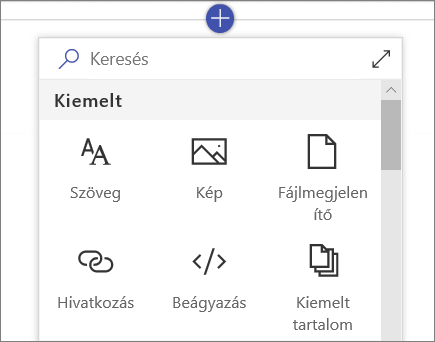
Bizonyos funkciókat csak fokozatosan teszünk elérhetővé azoknak a szervezeteknek, amelyek beállították a célzott megjelenés program kibocsátási modelljeit a Microsoft 365-ben. Ez azt jelenti, hogy még nem feltétlenül látja ezt a szolgáltatást, vagy az eltérhet a súgócikkekben leírtaktól.










